
See tarkvara hoiab teie draiverid töökorras ja hoiab teid kaitstud tavaliste arvutivigade ja riistvaratõrgete eest. Kontrollige kõiki draivereid nüüd kolme lihtsa sammuga:
- Laadige alla DriverFix (kinnitatud allalaadimisfail).
- Klõpsake nuppu Käivitage skannimine leida kõik probleemsed draiverid.
- Klõpsake nuppu Draiverite värskendamine uute versioonide saamiseks ja süsteemi talitlushäirete vältimiseks.
- DriverFixi on alla laadinud 0 lugejaid sel kuul.
Virtuaalsed draivid on virtualiseeritud kõvakettad, mis töötavad peaaegu samamoodi nagu täiendavad välised kõvakettadraivid oma vaheseintega. Ehkki need võivad virtuaalsete masinate jaoks kasuks tulla, võivad mõned kasutajad eelistada virtuaalsete draivide eemaldamist, kui neid enam vaja pole. Nii saavad kasutajad Windows 10-s virtuaalseid draive eemaldada.
Kaks võimalust virtuaalsete draivide eemaldamiseks
1. Kustutage virtuaalsed kettad kettahalduskonsooliga
- Virtuaalsete draivide kustutamiseks rakendusega Kettahalduse konsool, vajutage Run jaoks Windowsi klahvi + R kiirklahvi.
- Sisestage menüüs Run käsk ‘diskmgmt.msc’ ja klõpsake nuppu Okei kettahalduse avamiseks.

- Paremklõpsake veerus Köide loetletud virtuaalset ketast ja valige Kustuta köide.
- Avaneb dialoogiboks, mis soovitab kasutajatel enne köite kustutamist varundada andmed. Kui olete kindel, et virtuaalsel kettal pole midagi vaja, klõpsake nuppu Jah valik.
- See jätab kasutajatele virtuaalse kettaruumi eraldamata. Virtuaalse kõvakettafaili kustutamiseks paremklõpsake ketta numbrit koos eraldamata ruumiga ja valige Ühendage VHD lahti valik.
- Valige Kustutavirtuaalse kõvaketta fail pärast ketta eemaldamist avanevas aknas.
- Klõpsake nuppu Okei nuppu.
- Mõned kasutajad võivad siiski oma virtuaalseid draive File Exploreris näha. Paremklõpsake File Exploreris virtuaalset draivi ja klõpsake nuppu Kustuta selle kustutamiseks.
2. Kustutage virtuaalsed kettad kettaga Diskpart
- Diskparti käsurea utiliidiga virtuaalsete draivide kustutamiseks avage menüü Win + X selle Windowsi klahviga + X kiirklahviga.
- Klõpsake nuppu Käsuviip (administraator) kõrgendatud CP akna avamiseks.
- Sisestage käsureale ‘diskpart’ ja vajutage klahvi Return.

- Seejärel valige selle käsuga virtuaalne draiv: valige vdisk file =
. Kasutajad peavad välja vahetama tegeliku VHD-faili pealkirja ja draiviga, kuhu see on salvestatud nagu otse allpool olevas hetktõmmis. 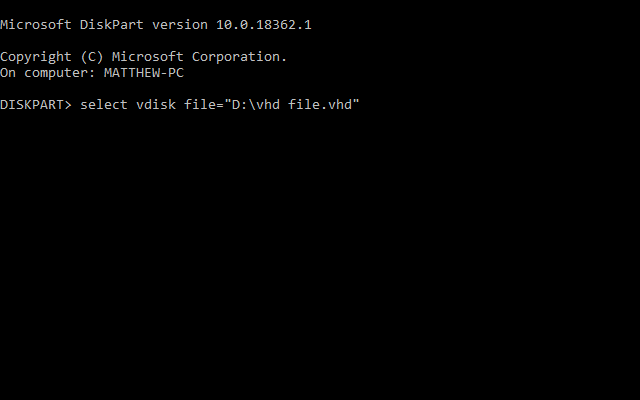
- Sisestage käsureale ‘detach vdisk’ ja vajutage Enter, mis eraldab virtuaalse draivi.
- Seejärel sulgege Käsurida.
Nii saavad kasutajad oma virtuaalsed kettad kettahalduskonsooli või Diskparti utiliitide abil kustutada. Kustutatud virtuaalsete draivide abil saavad kasutajad oluliste asjade jaoks veidi kõvakettaruumi.
SEOTUD ARTIKLID KONTROLLIMISEKS:
- Kuidas virtuaalset masinat VMware'ist kustutada
- 4 parimat virtuaalse draivi tarkvara, mida Windows 10 kasutada
![4 parimat virtuaalse draivi tarkvara Windows 10 jaoks [2021 juhend]](/f/3d68dedcd1a98e6acdc1926f28eafb64.jpg?width=300&height=460)

![Daemoni tööriistad ei tööta / ei installi [DT-probleemid on parandatud]](/f/cdfba1e87ee9cf52c4317000d014e3a9.jpg?width=300&height=460)